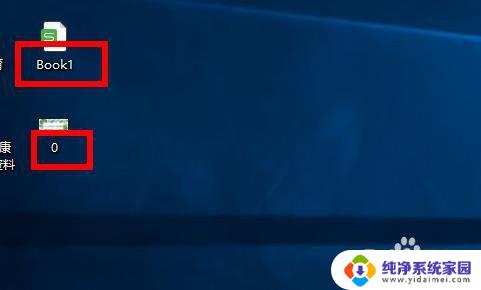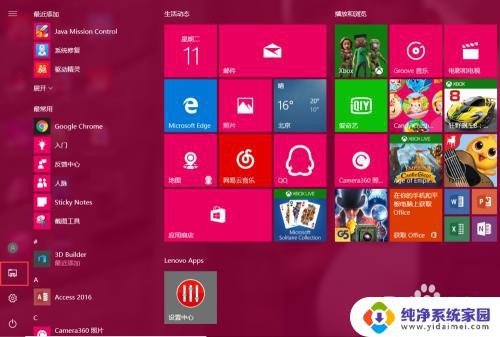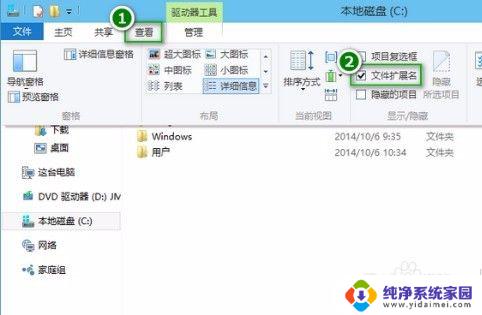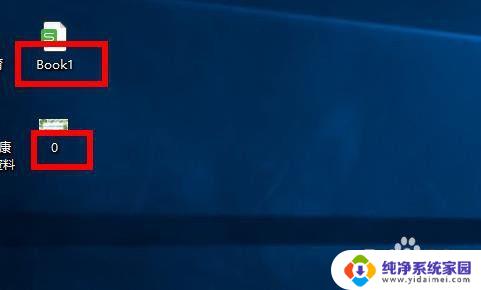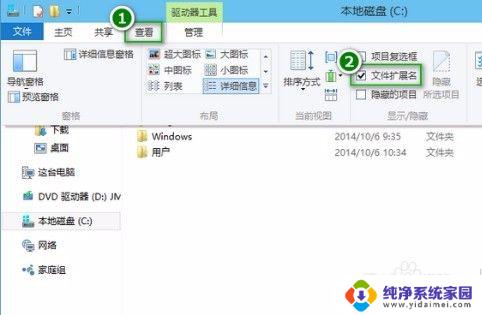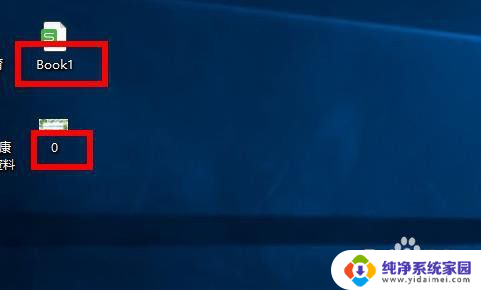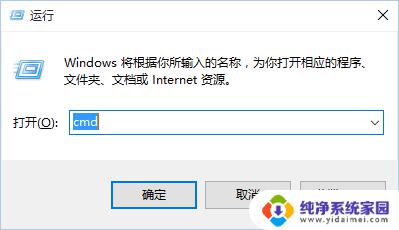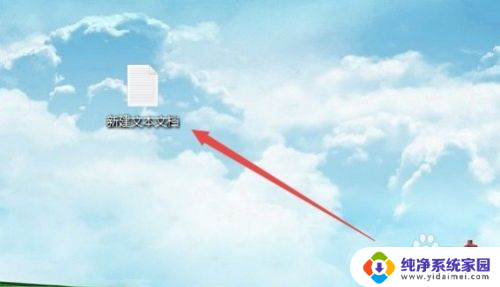win10怎么更改文件后缀名 Win10文件后缀名怎么调整
更新时间:2023-12-10 15:03:11作者:xiaoliu
在使用Win10操作系统时,有时候我们可能会遇到需要更改文件后缀名的情况,无论是为了兼容其他软件、修改文件类型,还是为了个性化文件命名,调整文件后缀名都是一个常见的需求。那么在Win10中,我们应该如何进行文件后缀名的更改呢?下面将介绍几种简单的方法,帮助您轻松完成文件后缀名的调整。无论您是初次接触Win10还是已经熟练使用,相信这些方法都会对您有所帮助。
方法如下:
1.打开桌面上的“这台电脑”(只要开启文件资源管理器都可以),在查看选项卡勾选“文件扩展名”选项显示文件后缀。
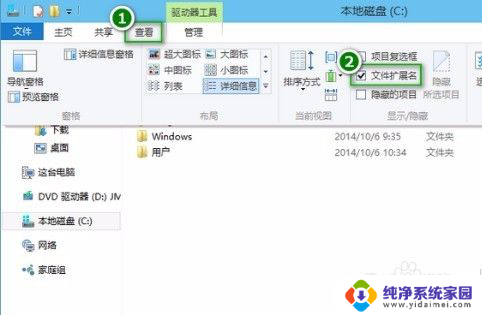
2.右键点击要修改后缀名的文件,选择“重命名”。
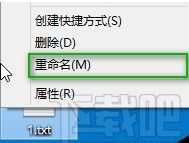
3.选中点(.)后面的文本,修改为新的后缀名。比如把"txt"改成"jpg",修改完后在其他地方单击鼠标或者按下回车键(Enter)。
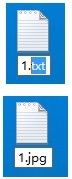
4.弹出的重命名警告窗口选择“是”即可。
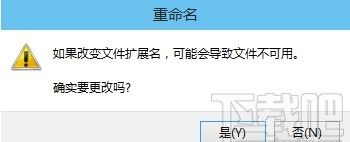
以上就是如何更改win10文件后缀名的全部内容,如果还有不清楚的用户,可以参考以上小编的步骤进行操作,希望对大家有所帮助。